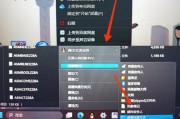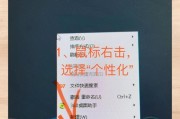现代社会中,电脑已经成为人们生活和工作中不可或缺的工具。然而,我们常常会面临电脑出现故障的问题,比如运行速度变慢、蓝屏死机、无法正常开机等。这些问题给我们的学习、工作和娱乐带来了很大的困扰。本文将介绍一些解决电脑故障的实用方法,帮助你轻松应对各种电脑问题。

1.清理电脑内部尘埃

电脑内部长时间使用后,会积累大量灰尘,影响散热效果。定期打开电脑主机箱,使用吸尘器或气压罐清理内部尘埃是保持电脑正常运行的重要一步。
2.检查硬盘空间
硬盘空间不足会导致电脑运行缓慢或无法正常启动。在“我的电脑”中右键点击硬盘图标,选择“属性”,查看可用空间是否足够,如不足应及时清理或扩容硬盘。
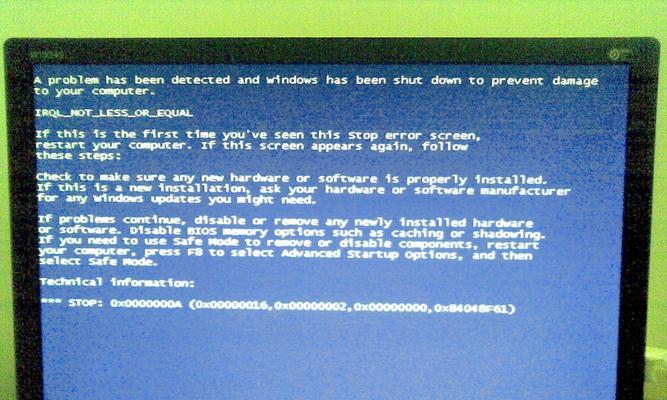
3.更新操作系统和驱动程序
操作系统和驱动程序的更新可以修复已知的故障和漏洞,并提升电脑的稳定性和性能。定期检查并更新系统和驱动程序,可以减少电脑故障的发生。
4.扫描并清除病毒
病毒是导致电脑故障的主要原因之一。安装可靠的杀毒软件,定期进行全盘扫描并清除潜在的威胁,可以保护电脑免受病毒侵害。
5.优化启动项
电脑开机启动项过多会导致开机缓慢和运行速度下降。通过任务管理器或专业的启动项管理工具,禁止一些不必要的启动项,可以提高电脑的启动速度和整体性能。
6.检查硬件连接
松脱或损坏的硬件连接也可能导致电脑无法正常工作。检查电源线、数据线、插槽等硬件连接是否稳固,及时修复或更换损坏的硬件。
7.重装操作系统
当电脑出现严重故障或系统崩溃时,重装操作系统是一种有效的解决方法。备份重要数据后,使用操作系统安装盘进行重装,并在安装过程中选择格式化硬盘,确保系统安装的干净和稳定。
8.进行硬件检测
如果电脑出现频繁死机或蓝屏等问题,可能是硬件故障引起的。使用专业的硬件检测工具对内存、硬盘、显卡等关键硬件进行检测,找出问题所在并及时修复或更换。
9.重置BIOS设置
不正确的BIOS设置也可能导致电脑无法正常启动或工作。通过进入BIOS界面,选择恢复默认设置或手动调整设置参数,可以解决部分硬件兼容性和稳定性问题。
10.清除无用文件和软件
删除无用文件和卸载不常用的软件可以释放硬盘空间,提升电脑性能。通过控制面板或第三方清理工具,清理临时文件、垃圾文件和注册表垃圾等。
11.定期备份重要数据
电脑故障可能导致数据丢失,因此定期备份重要数据至外部存储介质,如移动硬盘或云盘,是保护数据安全的重要措施。
12.修复系统文件
损坏的系统文件会导致各种电脑问题,如应用程序无法正常打开等。使用系统自带的修复工具,如“系统文件检查器”或“DISM命令”,可以修复和恢复损坏的系统文件。
13.运行磁盘碎片整理工具
磁盘碎片会导致电脑运行缓慢,通过运行磁盘碎片整理工具,可以重新组织硬盘上的数据,提高读写速度和整体性能。
14.增加内存条
内存不足会导致电脑运行缓慢和卡顿。根据电脑型号和需求,选购适当的内存条并安装在电脑主板上,可以提升电脑的运行速度和多任务处理能力。
15.寻求专业技术支持
如果以上方法都无法解决电脑故障,建议寻求专业的技术支持。专业的技术人员可以通过进一步诊断和修复来解决更复杂的问题。
遇到电脑故障时,不要惊慌失措,根据具体情况选择合适的解决方法。以上所提到的实用方法可以帮助你解决大部分常见的电脑故障,并保持电脑的稳定和高效运行。如果问题无法自行解决,记得寻求专业技术支持,避免因错误操作造成更大的损失。
标签: #怎么办